Tentang KamiPedoman Media SiberKetentuan & Kebijakan PrivasiPanduan KomunitasPeringkat PenulisCara Menulis di kumparanInformasi Kerja SamaBantuanIklanKarir
2025 © PT Dynamo Media Network
Version 1.103.0
Konten dari Pengguna
6 Cara Mengatasi ChatGPT Internal Server Error
7 Februari 2025 11:12 WIB
·
waktu baca 3 menitTulisan dari How To Tekno tidak mewakili pandangan dari redaksi kumparan
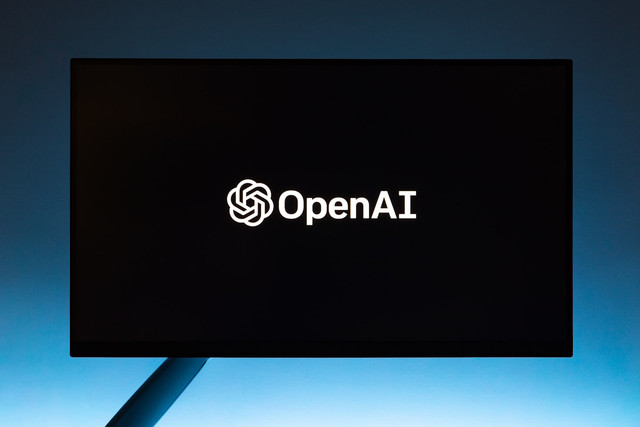
ADVERTISEMENT
ChatGPT merupakan chatbot populer yang menggunakan kecerdasan buatan (AI) untuk berinteraksi dengan pengguna melalui percakapan. Dengan banyaknya pengguna aktif, ChatGPT terkadang juga mengalami masalah.
ADVERTISEMENT
Salah satu kendala yang sering muncul adalah internal server error. Masalah ini biasanya terjadi saat pengguna sedang berinteraksi dengan ChatGPT, sehingga menghalangi kelanjutan percakapan.
Lalu, apa yang dimaksud dengan internal server error pada ChatGPT? Bagaimana cara mengatasinya? Untuk mengetahui penjelasannya, simak informasi lengkapnya berikut ini.
Apa Itu Internal Server Error?
Mengutip buku “Tip & Trik Menjadi Master PHP” oleh Adhi Prasetio (2011), internal server error terjadi ketika server web mengalami masalah dan tidak dapat memproses permintaan yang diterima dari pengguna.
Kesalahan ini biasanya muncul secara mendadak dan dapat menghambat akses ke situs atau aplikasi hingga masalah tersebut diselesaikan. Internal server error dapat disebabkan oleh berbagai faktor, antara lain:
ADVERTISEMENT
Cara Mengatasi ChatGPT Internal Error
Salah satu alasan mengapa ChatGPT menampilkan pesan internal server error adalah karena adanya masalah pada server itu sendiri. Ini bisa terjadi ketika server chatbot kehabisan kapasitas komputasi untuk sementara waktu.
Ada beberapa hal yang bisa dilakukan untuk mengatasi masalah ini. Disadur dari laman Android Authority, berikut cara mengatasi ChatGPT internal server error:
1. Refresh Halaman ChatGPT
Langkah pertama yang dapat dilakukan ketika muncul internal server error pada ChatGPT adalah dengan memuat ulang halaman. Saat memuat ulang, pengguna akan diminta untuk melakukan verifikasi.
Verifikasi ini bertujuan untuk memastikan bahwa yang mengakses situs ini adalah manusia. Proses verifikasi tersebut diterapkan oleh OpenAI untuk mencegah penyalahgunaan ChatGPT dalam jumlah besar.
2. Bersihkan Cache dan Cookies
Data cache atau cookies yang disimpan di browser bisa menjadi penyebab internal server error. Oleh karena itu, membersihkan cache dan cookies akan sangat membantu.
ADVERTISEMENT
Coba hapus cache dan cookies di browser, kemudian muat ulang halaman. Cara ini bisa menjadi alternatif, meskipun penyebab pastinya belum diketahui.
3. Gunakan Browser Lainnya
Langkah lain yang dapat dilakukan untuk mengatasi ChatGPT internal server error adalah menggunakan browser yang berbeda. Hal ini memungkinkan pengguna untuk mengetahui apakah masalahnya disebabkan oleh browser yang digunakan atau faktor lainnya.
4. Periksa Koneksi Internet
Untuk mengatasi masalah internal server error pada ChatGPT, pastikan koneksi Internet dalam keadaan stabil. Masalah pada koneksi atau pengaturan perangkat lunak dapat menghalangi halaman untuk dimuat dengan baik.
Apabila masih mengalami kesulitan, coba akses ChatGPT menggunakan jaringan Wi-Fi lainnya. Memuat ulang atau refresh sesi login juga dapat membantu menyelesaikan masalah tersebut.
ADVERTISEMENT
5. Login Ulang Akun
Jika langkah-langkah sebelumnya tidak berhasil, coba untuk login kembali ke akun ChatGPT. Sesi login yang sudah kedaluwarsa bisa menjadi penyebab masalah, terutama jika akun sudah lama tidak diakses. Cobalah keluar dari akun dan masuk kembali untuk mengatasi masalah tersebut.
6. Periksa Batas Tarif Penggunaan
Penggunaan ChatGPT yang terlalu sering dapat menyebabkan tercapainya batas penggunaan OpenAI. Akun gratis hanya diizinkan untuk mengirimkan sejumlah permintaan per jam, dengan batasan harian dan bulanan yang juga berlaku.
Batas per jam ditetapkan berdasarkan panjang respons chatbot, yang berarti batas tersebut bisa tercapai saat membuat beberapa paragraf teks. Setelah mencapai batas ini, pengguna perlu menunggu hingga proses reset selesai, karena selama waktu tersebut tidak akan ada respons baru yang diberikan.
(RK)
ADVERTISEMENT

